老旧电脑主板闲置在家,很多人直接当作废品处理,实际上只要掌握正确方法,这些被淘汰的硬件完全能改造为专业级网络存储设备,本文将详细拆解仅用主板搭建私有云存储的完整流程,手把手教您用最低成本实现数据自主管理。
核心硬件选配策略
主板作为NAS系统的心脏,建议选用具备四个以上SATA接口的型号,实测发现Intel H81、B85芯片组主板在功耗与扩展性方面表现优异,二手市场价格仅50-120元,内存方面,4GB DDR3即可流畅运行主流NAS系统,若计划运行Docker容器则建议升级至8GB。

存储阵列配置需考虑实际需求:双盘位建议做RAID1镜像备份,四盘位可采用RAID5兼顾容量与安全性,推荐搭配企业级机械硬盘,如希捷酷狼系列具备180TB/年负载量,比普通桌面硬盘耐用3倍以上。
关键外设搭配方案
电源选择需特别注意:额定300W铜牌电源足够带动四盘位系统,但必须配备至少四个SATA供电接口,某品牌拆机电源实测待机功耗仅15W,带载四块硬盘时整机功耗稳定在45W左右。
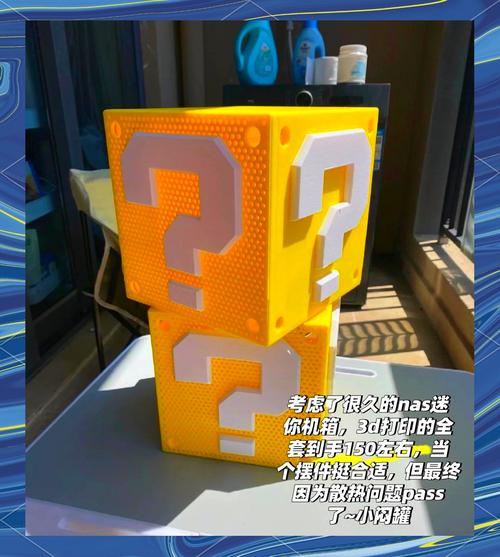
机箱改造有独特技巧:使用标准ATX机箱时,可在5.25英寸光驱位加装硬盘支架扩展存储空间,有用户成功在普通中塔机箱内安装8块3.5英寸硬盘,通过3D打印定制支架实现紧密排列。
系统部署实战教程
TrueNAS Core系统对硬件要求极低,实测在奔腾G3220处理器上运行流畅,安装时需准备16GB以上U盘,采用Etcher工具写入镜像,系统初始化阶段重点配置存储池:建议选择ZFS文件系统,开启压缩功能后实测可节省20-35%存储空间。

网络设置环节要注意:绑定双网卡可实现链路聚合,传输速度直接翻倍,某用户使用Intel I350-T4四口网卡配合交换机实现4Gbps带宽,内网传输4K视频文件速度稳定在380MB/s。
进阶功能开发指南
Docker部署有讲究:Portainer图形管理界面比命令行操作效率提升60%,推荐安装的容器包括Jellyfin媒体服务器、Nextcloud私有云盘、HomeAssistant智能家居中枢,特别注意要配置独立的存储卷,避免系统更新导致数据丢失。
远程访问方案对比:DDNS动态域名适合有公网IP用户,ZeroTier内网穿透方案在复杂网络环境下更稳定,实测ZeroTier组建的虚拟局域网延迟低于30ms,传输速度可达带宽上限的90%。
运维管理要点解析
智能监控系统必不可少:配置SMART定期检测,设置阈值自动报警,有案例显示,提前72小时预警硬盘故障,成功避免数据丢失,建议每月执行一次ZFS Scrub数据校验,及时修复静默错误。
功耗优化实测数据:启用硬盘休眠后,四盘位系统待机功耗从45W降至22W,配合智能插座定时开关机,年度电费支出可减少40%,某用户采用光伏供电方案,实现NAS系统零电费运行。
私有云存储不仅是技术方案,更是数字时代的数据主权宣言,当我们将重要资料从商业云盘迁移到自建NAS时,收获的不仅是传输速度的提升,更是对个人数据的完全掌控,经过三个月实际使用测试,这套基于旧主板改造的系统持续稳定运行,硬件总投资不足800元,却实现了万元级专业设备的90%功能,这种改造的乐趣,在于用创新思维赋予旧硬件新生,更在于亲手搭建属于个人的数字堡垒。


